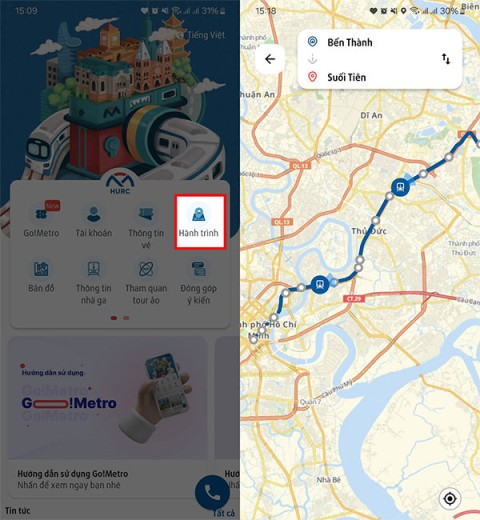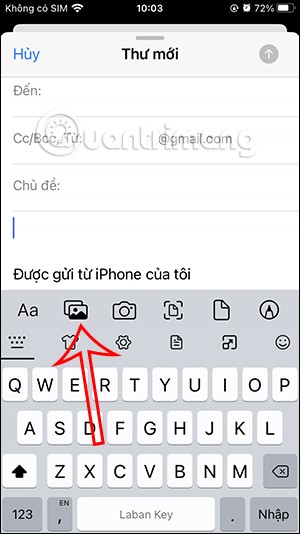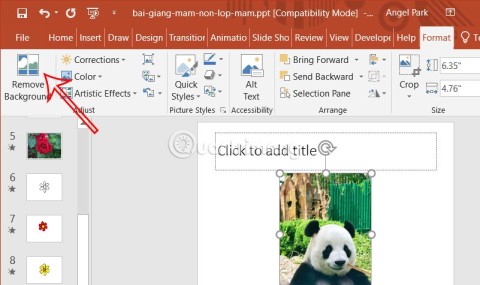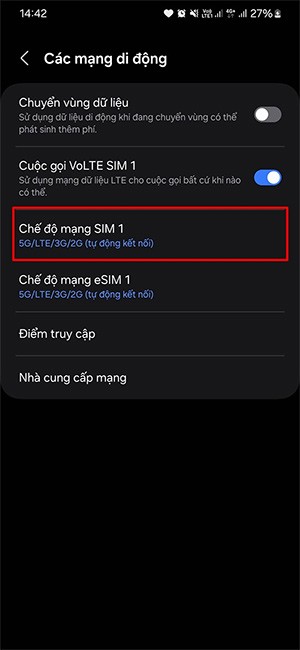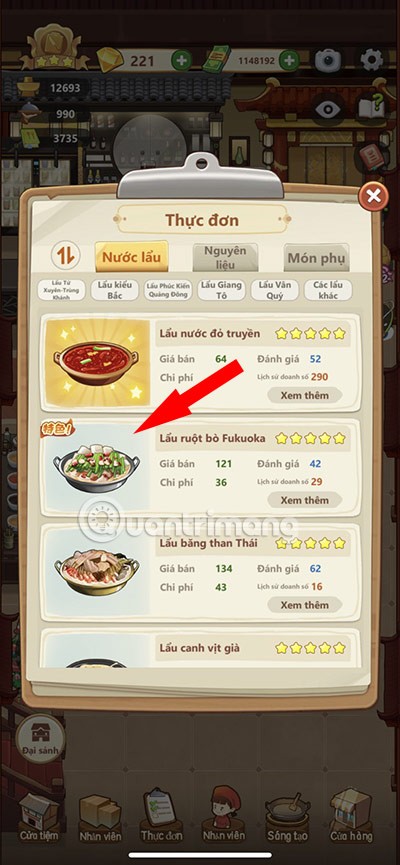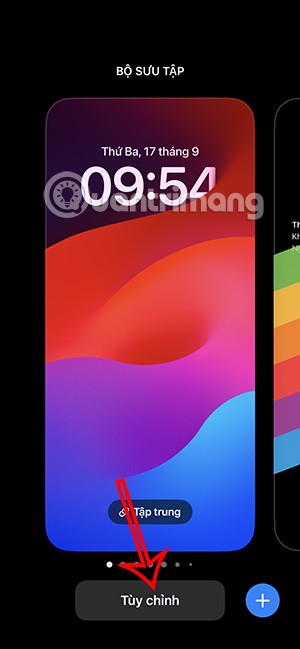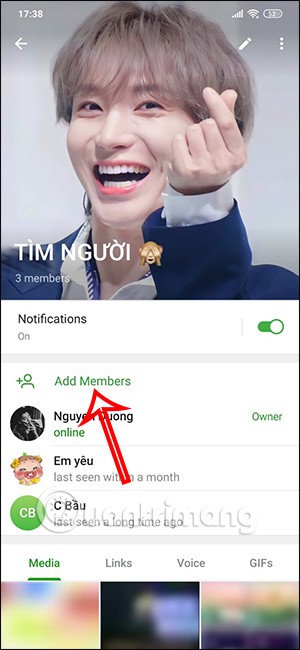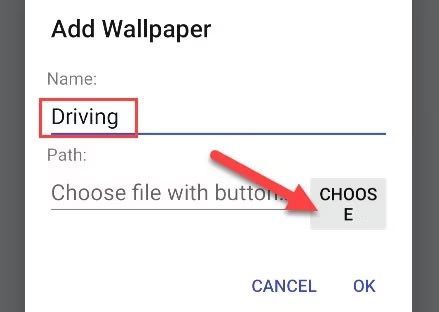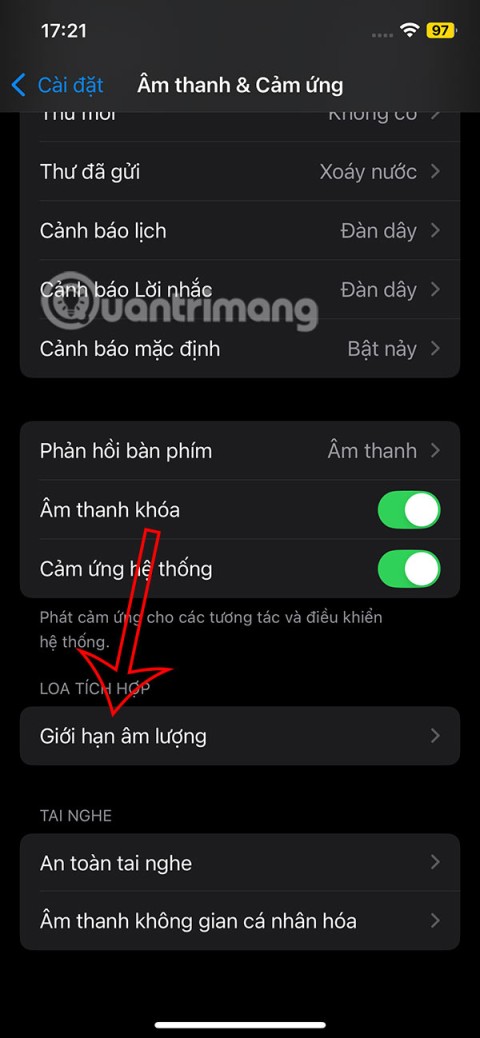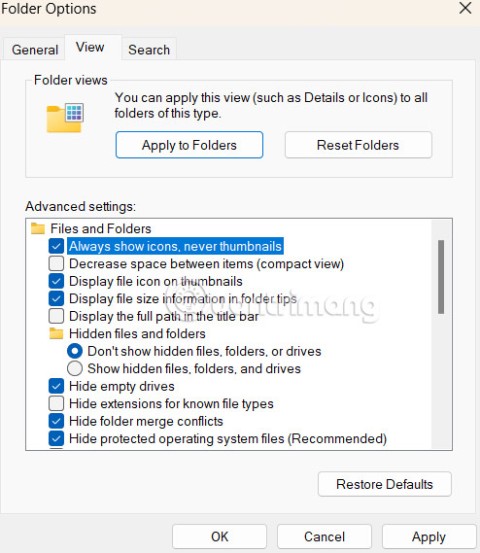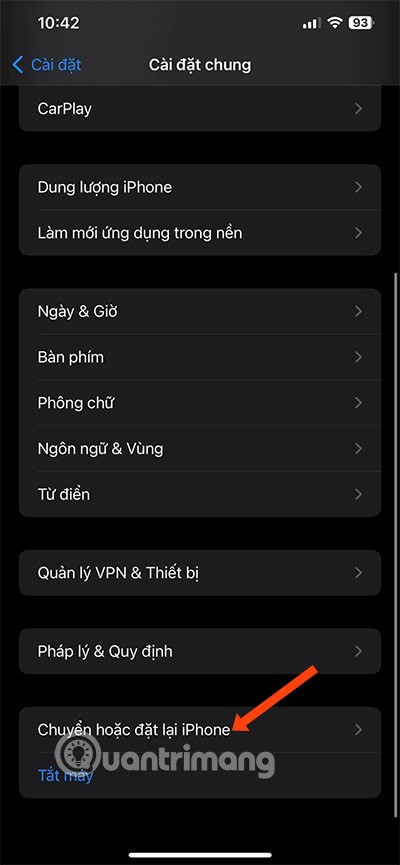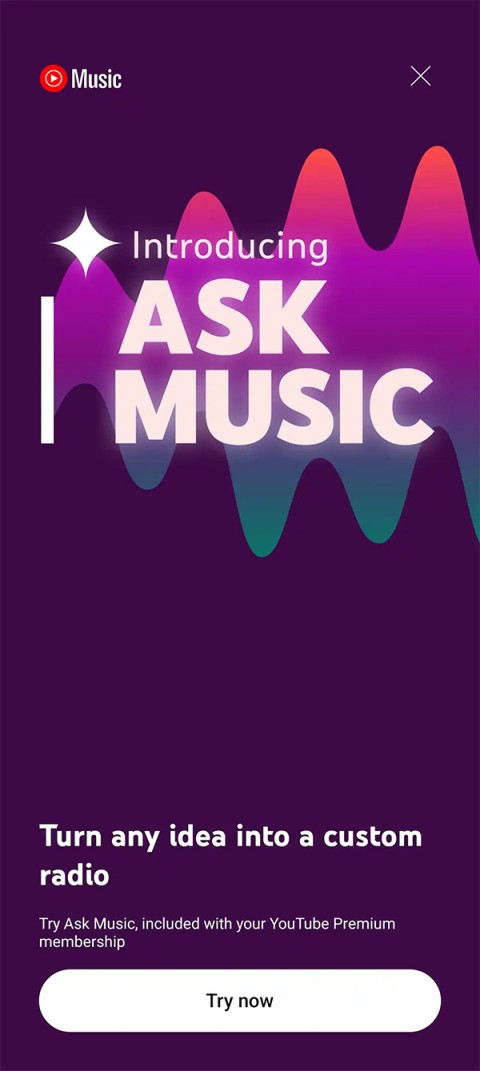Cum să adăugați widgetul pentru cameră pe Samsung Galaxy

Actualizarea One UI 6 permite utilizatorilor să adauge widget-uri ale camerei pe telefoanele Samsung Galaxy pentru a le personaliza după cum doresc.
Conectarea smartphone-ului sau a tabletei Android la o rețea Wi-Fi este un proces ușor în doi pași. Mai întâi trebuie să activați Wi-Fi pe dispozitivul Android, apoi vă puteți conecta la rețeaua wireless disponibilă pe care o doriți. În plus, utilizarea Wi-Fi este gratuită și, probabil, obțineți o conexiune la internet mai rapidă decât ați avea în planul dvs. de date mobile. Acest ghid ilustrează cum să vă conectați telefonul Android la o rețea Wi-Fi în trei moduri diferite și include instrucțiuni pentru dispozitivele Samsung Galaxy:
Cuprins
1. Cum să vă conectați la Wi-Fi din Setări rapide pe un smartphone sau o tabletă Android
Setările rapide sunt cea mai rapidă modalitate de a activa Wi-Fi pe dispozitivul Android. Glisați în jos din partea de sus a ecranului pentru a deschide meniul Setări rapide.
Accesați meniul Setări rapide
Căutați pictograma Wi-Fi. Dacă Wi-Fi este dezactivat, pictograma este gri, așa cum se vede în imaginea de mai jos.
NOTĂ: Dacă nu găsiți pictograma Wi-Fi, poate fi necesar să extindeți meniul sau să îl adăugați. În orice caz, ghidul nostru despre cum să personalizați meniul Setări rapide Android ar trebui să vă ajute.
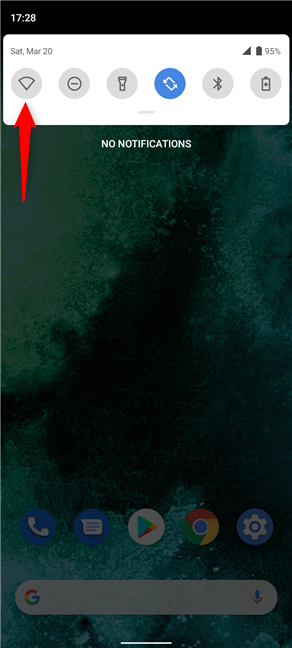
Wi-Fi Android este dezactivat
Atingerea pictogramei activează Wi-Fi pe smartphone-ul sau tableta dvs. Android, devenind pictograma Wi-Fi în albastru. În acest moment, dispozitivul dvs. ar trebui să se conecteze automat la orice rețea wireless disponibilă în raza de acțiune, atâta timp cât a fost conectat la acea rețea înainte și își amintește detaliile conexiunii.
Când nu există rețele cunoscute în rază de acțiune, unele dispozitive Android pot afișa, de asemenea, un semn de întrebare lângă pictograma Wi-Fi, așa cum se vede mai jos. Dacă trebuie să vă conectați la o nouă rețea fără fir, țineți apăsată pictograma pentru a accesa setările Android Wi-Fi.

Activarea Wi-Fi devine pictograma Setări rapide în albastru
Androidul dvs. începe să caute rețele Wi-Fi disponibile, afișându-le într-o listă. Lângă rețelele wireless care necesită o parolă este afișat un lacăt. Atingeți numele rețelei la care doriți să vă conectați.
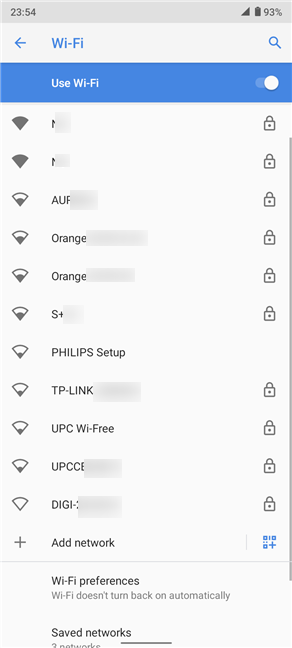
Apăsați pe numele unei rețele pentru a vă conecta la ea
Dacă rețeaua Wi-Fi de care aveți nevoie nu este securizată cu o parolă de acces, Androidul dvs. se conectează la ea imediat. Cu toate acestea, pentru rețelele securizate, vi se cere să introduceți parola în câmpul corespunzător. Apoi, atingeți Conectați în partea de jos.
Cum să conectați un telefon Android la o rețea Wi-Fi
Numele rețelei pe care ați ales-o este mutat în partea de sus a listei, iar starea acesteia se schimbă în Conectat . Atâta timp cât cipul Wi-Fi este pornit, smartphone-ul sau tableta Android ar trebui să se conecteze automat la rețeaua wireless data viitoare când se află în raza de acțiune.
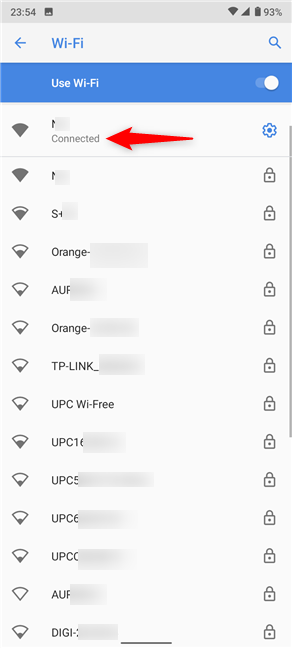
Rețeaua activă este afișată în setările Wi-Fi Android
Alternativ, pe dispozitivele Samsung Galaxy, puteți, de asemenea, să apăsați pe cuvântul Wi-Fi sub pictograma corespunzătoare din meniul extins Setări rapide .
Apăsați pe cuvântul Wi-Fi
Apoi, puteți porni Wi-Fi de la comutatorul principal de deasupra, dacă nu ați făcut-o deja. Apoi, atingeți rețeaua wireless dorită și urmați aceiași pași ilustrați mai sus.
Asigurați-vă că comutatorul Wi-Fi este activat pentru a afișa rețelele
SFAT: dacă sunteți îngrijorat de confidențialitatea dvs. online, vă recomandăm să setați un server proxy pentru conexiunea dvs. Wi-Fi Android .
2. Cum să conectați un telefon Android la o rețea Wi-Fi din Setări
De asemenea, puteți utiliza Setări pentru a activa Wi-Fi și a vă conecta la o rețea fără fir. Mai întâi, deschideți aplicația Setări și atingeți prima intrare, Rețea și internet .
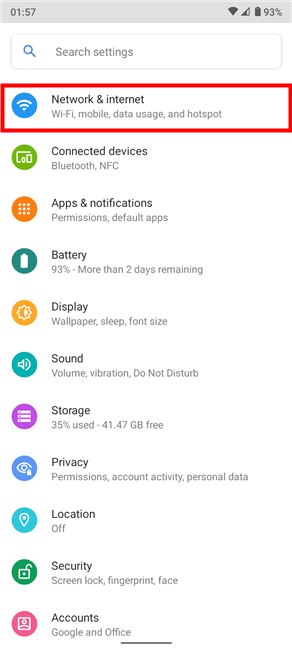
Accesați Setări de rețea și internet
IMPORTANT: Pe dispozitivele Samsung Galaxy, intrarea se numește Conexiuni .
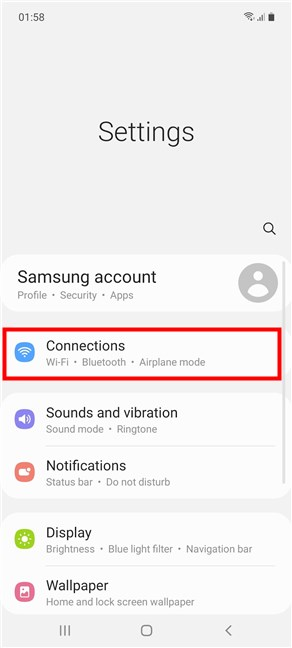
Accesați Setările de conexiuni pe un Samsung Galaxy Android
Setarea Android Wi-Fi este în partea de sus a listei. Dacă este oprit, utilizați comutatorul de lângă acesta pentru a-l activa. Apoi, atingeți Wi-Fi .
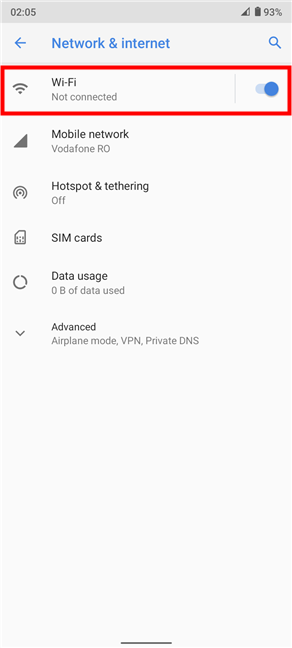
Atingeți Wi-Fi pentru a accesa Setările Wi-Fi Android
De asemenea, puteți activa conexiunea Wi-Fi din comutatorul principal Utilizare Wi-Fi din partea de sus a următorului ecran. Atingeți rețeaua dorită, apoi urmați aceleași instrucțiuni afișate în primul capitol pentru a vă conecta smartphone-ul sau tableta Android la aceasta.
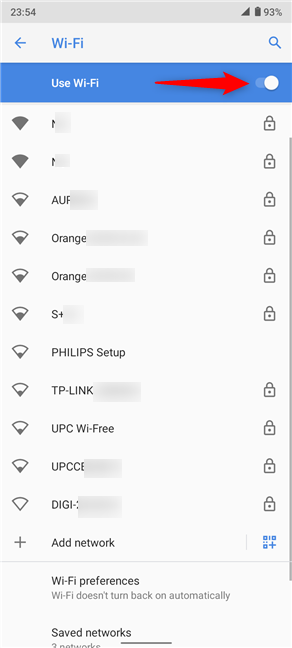
Asigurați-vă că comutatorul Utilizare Wi-Fi este activat și conectați-vă la rețeaua dorită
SFAT: Conectarea la o rețea fără fir are avantajele sale, cum ar fi viteză mai mare decât conexiunile de date 4G și opțiunea de a utiliza Voce prin Wi-Fi , care este utilă în zonele în care semnalul mobil este slab. Pentru mai multe detalii, consultați ghidul nostru despre apelurile Wi-Fi și cum să îl utilizați pe Android .
3. Cum să vă conectați dispozitivul Android la o rețea fără fir folosind un cod QR
Folosirea unui cod QR vă poate scuti de multe probleme dacă încercați să partajați rapid informațiile dvs. Wi-Fi unui prieten. De asemenea, este util dacă uitați parola Wi-Fi sau nu aveți chef să o introduceți și aveți deja un dispozitiv Android conectat la aceeași rețea wireless. Mai întâi, urmați instrucțiunile din capitolul anterior pentru a accesa setările Android Wi-Fi pe ambele dispozitive. Pe dispozitivul Android conectat la Wi-Fi, atingeți rețeaua conectată sau pictograma roată dințată de lângă aceasta.
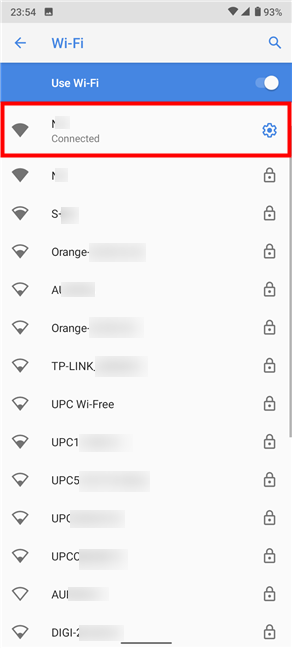
Atingeți roata dințată pentru a accesa detaliile rețelei
Apoi, atingeți butonul Partajare .
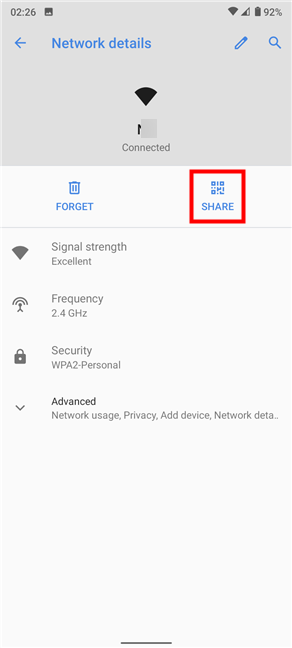
Apăsați Share
NOTĂ: Pe dispozitivele Samsung Galaxy, atingeți codul QR din colțul din stânga jos al ecranului.
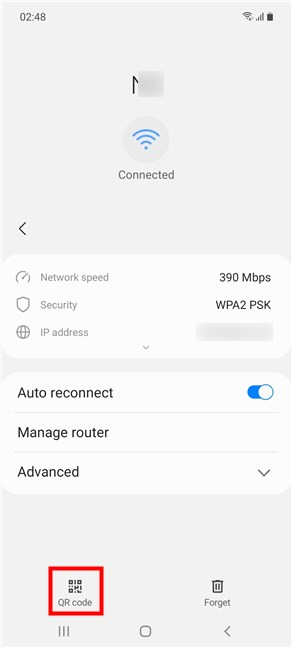
Apăsați codul QR pe Samsung Galaxy
Următorul ecran afișează un cod QR, așa cum se vede în captura de ecran de mai jos.
Codul QR stochează detaliile conexiunii Wi-Fi
Acum luați smartphone-ul sau tableta Android pe care doriți să o conectați la aceeași rețea fără fir și activați-i Wi-Fi. În setările Android Wi-Fi, puteți vedea opțiunea Adăugare rețea sub lista rețelelor disponibile. Atingeți pictograma codului QR de lângă acesta.
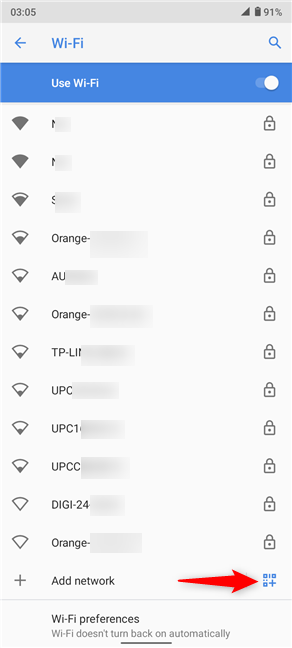
Apăsați pictograma codului QR din partea de jos a listei de rețele
NOTĂ: Pe smartphone-urile și tabletele Samsung Galaxy, pictograma codului QR este afișată în colțul din dreapta sus al ecranului de setări Wi-Fi.
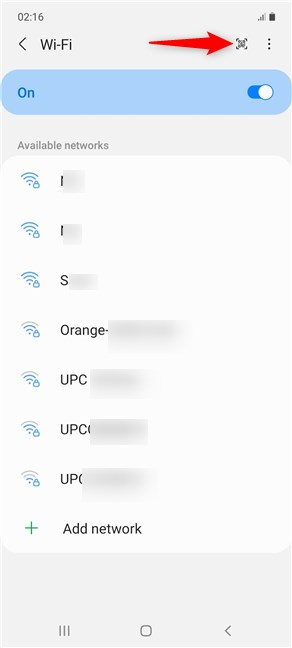
Pictograma codului QR de pe Samsung Galaxy
Dispozitivul dvs. Android afișează un ecran similar modului cameră, cu o secțiune dreptunghiulară evidențiată. Îndreptați-l spre ecranul primului dispozitiv (cel deja conectat) și scanați codul QR încadrându-l în interiorul secțiunii dreptunghiulare.
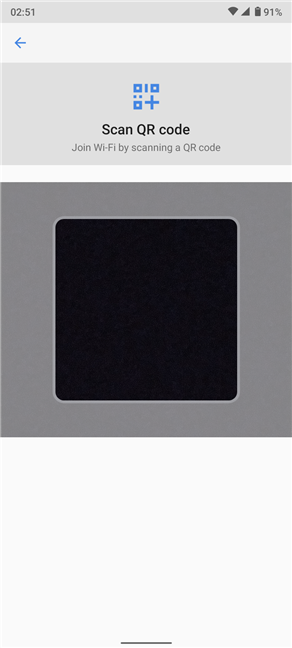
Scanați codul QR încadrându-l în secțiunea dreptunghiulară
Pe unele dispozitive, poate fi necesar să apăsați încă o notificare pentru a vă confirma alegerea. Smartphone-ul sau tableta dvs. Android se conectează imediat la Wi-Fi pe care l-ați partajat de pe celălalt dispozitiv.
Ce modalitate de a conecta un dispozitiv Android la Wi-Fi preferi?
Preferăm să folosim Setări rapide pentru a conecta rapid smartphone-urile și tabletele noastre Android la o rețea fără fir. Cu toate acestea, când vine vorba de parole complicate, suntem leneși și preferăm să folosim un cod QR. Şi tu? Ce modalitate de a vă conecta la Wi-Fi preferați pe smartphone-ul Android? Spune-ne în comentarii.
Actualizarea One UI 6 permite utilizatorilor să adauge widget-uri ale camerei pe telefoanele Samsung Galaxy pentru a le personaliza după cum doresc.
În articolul următor, vom prezenta operațiunile de bază pentru a recupera datele șterse în Windows 7 cu instrumentul de asistență Recuva Portable. Cu Recuva Portable, îl puteți stoca pe orice stick USB convenabil și îl puteți utiliza oricând este necesar. Instrument compact, simplu, ușor de utilizat, cu următoarele caracteristici:
Toate aplicațiile și instrumentele Windows pe care le puteți folosi pentru a afla rapid câte nuclee are procesorul dvs. și câte procesoare logice sau fire de execuție are de oferit. Găsiți aceste informații folosind CMD sau PowerShell.
Ce este UAC (User Account Control) în Windows, cum funcționează, ce opțiuni aveți și de ce nu ar trebui să-l dezactivați niciodată.
Aflați ce este Task View în Windows 10 și cum se deschide, pentru a gestiona desktop-uri virtuale și aplicații, vizualiza cronologia și îmbunătăți productivitatea.
Vă arătăm tot ce trebuie să știți despre Paint în Windows 10: cum să utilizați interfața de utilizator bazată pe panglică, cum să deschideți imagini, să editați imagini, să adăugați text, să decupați și să imprimați.
Aflați cum să vă deconectați de la WhatsApp pe Android, iOS, WhatsApp Web sau WhatsApp Desktop. Cum să vedeți ce dispozitive sunt conectate.
Aflați cum să utilizați WordPad în orice versiune de Windows pentru a crea documente text simple, a le formata, a le edita și a le tipări. Cum să utilizați panglica în WordPad.
Descoperă cum să vezi cine ți-a vizualizat povestea WhatsApp. Poveștile WhatsApp, cunoscute și sub numele de Stări, sunt o modalitate creativă de a împărtăși momentele tale.
Vrei să porți machiaj spectaculos? Aflați cum să creați o cută machiată perfectă pentru un ochi intens care cucerește! Iată cum să o faceți!
Puteți schimba adresa MAC pe dispozitivul dvs. Android fie cu acces root, fie fără acces root. Utilizați Android Terminal Emulator sau BusyBox pentru Android
Din punct de vedere tehnic, iPhone 4 poate face fotografii de 5 Megapixeli și video HDTV1280 x 720 sau pur și simplu 720p. De exemplu, un fișier video înregistrat cu un iPhone care are aproximativ 50 de secunde va avea o dimensiune de peste 60 MB...
Pentru a facilita găsirea informațiilor pe Linia 1 de Metrou, utilizatorii ar trebui să instaleze aplicația Metro HCMC pentru a obține informații despre stațiile la care trebuie să meargă și prețurile biletelor pentru fiecare rută.
Cydia a devenit foarte familiară utilizatorilor de dispozitive iOS cu jailbreak. Este un magazin de aplicații terță parte care pune la dispoziție utilizatorilor aplicații (gratuite și plătite) care intervin profund în sistem pentru ca dispozitivele iOS să poată fi utilizate mai flexibil în funcție de preferințele utilizatorului.
La fel ca aplicația Gmail, aplicația Appe Mail are și opțiunea de a trimite e-mailuri cu fișiere atașate pentru a sprijini utilizatorii în procesul de trimitere a e-mailurilor.
PowerPoint are, de asemenea, opțiuni de bază de editare a fotografiilor pentru a ajuta utilizatorii, cum ar fi eliminarea fundalului fotografiilor din PowerPoint. Când eliminați fundalul imaginii, puteți introduce cu ușurință imaginea în diapozitiv fără a dezvălui fundalul.
În prezent, există câteva linii telefonice care acceptă 5G, dar mulți oameni nu știu să verifice, nu știu dacă telefonul pe care îl folosesc acceptă sau nu 5G pentru activare și utilizare. B
Cărțile și prăjiturile delicioase sunt o parte indispensabilă a restaurantului Duong Hanh Phuc Hotpot. Să ne alăturăm lui Quantrimang pentru a învăța cum să folosim și să colectăm aceste două articole prin intermediul acestui articol.
iOS 16 vă ajută să personalizați mai mult ecranul de blocare al iPhone, inclusiv ajustarea stilului ceasului sau setarea unui fundal care să descopere fețele pe iPhone, setarea unui ecran de blocare color pe iPhone.
Contul Grab Family este acum disponibil pentru utilizatorii cu vârsta de 18 ani și peste. Puteți adăuga până la 9 membri în contul dvs. de familie în Grab.
Fiecare grup de chat de pe Telegram va avea propriul link de grup. Când oamenii fac clic pe grup, vor avea opțiunea de a se alătura grupului pe Telegram imediat.
Te-ai plictisit de imaginile de fundal statice de pe telefon? Încercați această metodă de a transforma videoclipurile în imagini de fundal frumoase pentru Android.
Actualizarea software-ului iPhone (iOS) este o idee bună. Actualizarea este disponibilă gratuit de la Apple. Compania aplică cele mai recente caracteristici și remedieri de securitate pentru iPhone. Iată cum să vă actualizați iPhone-ul la cea mai recentă versiune de iOS.
iOS 18.2 oferă opțiunea de a limita volumul difuzorului iPhone. Utilizatorii pot regla cât de tare pot reda melodii, videoclipuri și alte media difuzoarele iPhone-ului.
Din cauza confidențialității personale sau a unui alt motiv, mulți oameni doresc să dezactiveze miniaturile Windows 11 File Explorer. Mai jos sunt instrucțiuni pentru a dezactiva miniaturile Windows 11 File Explorer.
Resetarea iPhone-ului este cea mai simplă modalitate de a readuce setările iPhone la valorile implicite. Resetarea iPhone-ului vă poate ajuta să remediați câteva probleme simple. Iată pașii pentru a vă restaura iPhone-ul la setările din fabrică.
Aplicația Muzică YouTube include Ask for Music, care ajută la crearea unui radio bazat pe AI pe baza comenzilor personalizate ale fiecărei persoane.